Um dos fatores mais relevantes na escolha de um desktop ou notebook é a capacidade de armazenamento do HD. Esse aspecto define quanto o disco rígido consegue guardar e impacta diretamente na experiência do usuário.
Em um cenário de volumes crescentes de dados pessoais e corporativos, compreender a capacidade adequada do HD é essencial para garantir performance, segurança e eficiência.
Neste artigo, você vai entender o que significa a capacidade de um HD, quais tamanhos existem, qual é o maior modelo disponível atualmente, como verificar a capacidade do seu disco e por que muitas vezes ela aparece menor do que a indicada pelo fabricante. Também mostramos como escolher o tamanho ideal para o seu perfil de uso e como restaurar a capacidade original caso ela seja reduzida por partições ou configurações incorretas.
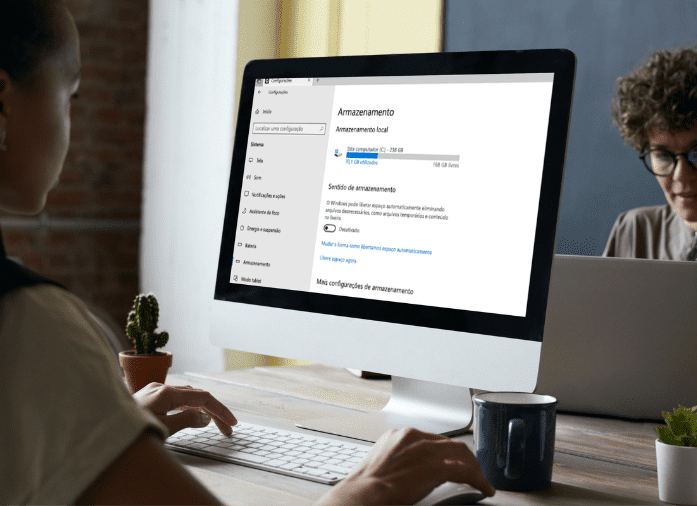
O que significa capacidade do HD?
A capacidade de um HD representa o volume total de dados que pode ser armazenado, geralmente expresso em gigabytes (GB) ou terabytes (TB). Esse valor corresponde ao número de bytes disponíveis para gravação de informações. Parte desse espaço, no entanto, é ocupado por sistemas de arquivos, metadados e aplicações.
Quais os tamanhos de HD existentes?
No mercado atual, há diferentes opções de capacidade, voltadas para perfis distintos de usuários.
16 GB, 32 GB e 64 GB
Hoje consideradas insuficientes, essas capacidades aparecem apenas em dispositivos muito antigos, compactos ou com funções bastante limitadas.
120 GB e 256 GB
Capacidades de entrada, comuns em notebooks básicos e computadores para navegação, edição de documentos e uso leve de aplicativos.
500 GB, 1 TB e 2 TB
Faixa que atende bem ao usuário médio, equilibrando custo e espaço. Suporta jogos, programas pesados e armazenamento variado de fotos, músicas e vídeos.
Mais que 2 TB
HDs acima de 2 TB são recomendados para profissionais que lidam com grandes volumes de dados — como vídeos em 4K/8K, bancos de dados ou servidores. Também são ideais para ambientes com estratégias de backup e redundância.
Qual o HD com maior capacidade do mundo?
O maior HD disponível comercialmente possui 30 TB. Contudo, parte dessa capacidade é utilizada pelo sistema de arquivos e operações internas, o que reduz o espaço final disponível ao usuário.
Como saber qual a capacidade do meu HD?
A forma de verificar varia conforme o sistema operacional:
Windows
- Acesse o menu Iniciar e clique em Configurações → Sistema → Armazenamento;
- Veja os discos em “Armazenamento local”;
- Clique sobre o disco listado para visualizar a divisão de espaço.
Mac
- No menu Apple, selecione Sobre este Mac → Armazenamento;
- Visualize a capacidade total e o espaço disponível, separados por categorias.
Por que o meu HD mostra uma capacidade menor?
A diferença decorre do uso de bases distintas de cálculo:
- Fabricantes usam base decimal (1 GB = 1.000.000.000 bytes).
- Sistemas operacionais usam base binária (1 GB = 1.073.741.824 bytes).
Exemplo: um HD rotulado como 500 GB aparece com cerca de 465 GB no Windows.
Qual o tamanho ideal de um HD?
A escolha deve considerar não apenas a quantidade de arquivos, mas também o perfil de uso do computador:
Uso leve (500 GB – 1 TB)
Recomendado para home office e tarefas básicas. Suporta documentos, imagens leves e navegação diária.
Uso moderado (1 TB – 4 TB)
Atende fotógrafos, produtores de conteúdo e gamers ocasionais. Ideal para fotos em alta resolução, vídeos em SD/HD e projetos criativos.
Uso pesado (4 TB+)
Indicado para criadores de conteúdo audiovisual, coleções extensas e aplicações profissionais que exigem alto desempenho.
Como restaurar a capacidade do HD?
Se o seu HD aparece com menos espaço do que deveria, a causa mais comum está ligada a partições mal configuradas ou ao fato de o disco ser um clone de outro dispositivo menor. Em ambos os casos, parte da capacidade total fica inacessível para o sistema operacional até que seja reconfigurada.
Um exemplo típico ocorre quando um HD de 1 TB é clonado a partir de um disco de 500 GB: o sistema só reconhece os 500 GB originais, deixando o restante do espaço “escondido” até que seja ajustado manualmente.
Para restaurar a capacidade original, você pode recorrer às seguintes soluções:
Correção 1: formatação rápida
- Conecte o HD ao computador;
- No Explorador de Arquivos, clique com o botão direito sobre o disco e selecione Formatar;
- Escolha NTFS ou exFAT como sistema de arquivos e clique em Iniciar.
Esse procedimento recria o sistema de arquivos, mas apaga todos os dados existentes. Use apenas quando não houver necessidade de preservar informações.
Correção 2: expandir partição existente
- Abra o comando
diskmgmt.msc(Windows + R); - Localize o disco que apresenta espaço não alocado;
- Clique com o botão direito na partição principal e selecione Expandir Volume;
- Siga o assistente até utilizar todo o espaço disponível.
Esse método é ideal quando o HD foi clonado a partir de um disco menor, e o espaço adicional ficou não alocado. Ao expandir a partição, o sistema passa a reconhecer a capacidade total do disco.
Como a Bot pode te ajudar?
A capacidade de armazenamento é um fator crucial na escolha de um HD. Quanto maiores e mais complexos forem os arquivos e aplicações que você utiliza, maior deve ser o espaço disponível no disco para garantir performance e segurança.
Se durante alguma tentativa de formatação os seus dados forem perdidos, não se desespere — a Bot Recuperação de Dados pode ajudar. Somos especialistas em recuperação de arquivos em casos considerados críticos, mesmo quando o disco já passou por outras assistências.
Contamos com laboratórios próprios equipados com tecnologia avançada e a exclusiva WhiteRoom®, um ambiente controlado e seguro para intervenções físicas e lógicas.
Oferecemos envio gratuito do seu dispositivo a partir de qualquer região do Brasil, diagnóstico gratuito em até 48h e suporte especializado em todas as etapas da recuperação.
👉 Inicie sua recuperação agora mesmo.
Confiança internacional, resultados reais:
- Mais de 200.000 casos resolvidos com sucesso;
- 95% de satisfação média entre nossos clientes;
- Atuação no Brasil, Portugal e Espanha com estrutura própria;
- Referência em HDs, SSDs, RAIDs e dispositivos danificados fisicamente;
- Atendimento técnico, humano e sem letras miúdas.
Esperamos que este conteúdo tenha sido útil para você compreender a importância da capacidade do HD e as formas de restaurá-la quando necessário. E se algo der errado, conte com a Bot.
Este conteúdo foi produzido pela equipa técnica da Bot Recuperação de Dados, multinacional líder em soluções avançadas de recuperação de dados.


